修改这个控件会自动更新这一页面
将 FaceTime 通话从 iPad 接力到其他 Apple 设备
你可以在 iPad 上开始 FaceTime 通话,然后将通话转移至登录相同 Apple 账户的另一台设备。
通过连续互通相机和麦克风,你还可以在 Mac 上的 FaceTime 通话中将 iPad 用作网络摄像头和麦克风。
【注】“设置”![]() > App >“FaceTime 通话”中显示的用于该通话的所选联系信息必须匹配接力目标设备上“设置”> App >“FaceTime 通话”中的所选联系信息。
> App >“FaceTime 通话”中显示的用于该通话的所选联系信息必须匹配接力目标设备上“设置”> App >“FaceTime 通话”中的所选联系信息。
将 FaceTime 通话从 iPad 接力到 iPhone 或 Mac
在 iPad 上进行 FaceTime 通话期间,你可以将通话接力到 iPhone(iOS 16 或更高版本)或 Mac(macOS 13 或更高版本)。你必须在两台设备上登录相同 Apple 账户。
在 iPad 上 FaceTime 通话 App
 中进行通话时,在另一台设备上执行以下一项操作:
中进行通话时,在另一台设备上执行以下一项操作: 轻点带有“将通话移到此[设备]”建议的通知。
轻点屏幕顶部的
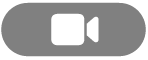 。
。通话的预览会出现,显示相机、麦克风和音频设置。
确保设置符合你的要求,然后轻点“切换”或“加入”。
通话会转移到新设备上。原设备上会出现一则横幅,确认通话已在其他设备上继续,还包含“切换”按钮供你轻点以将通话切换回原设备。